
@JUNP_Nです。iOS 7になっても使わないだろうなという標準アプリ。これらを削除する方法のご紹介。
iOS 6の時より簡単に削除することができるようになりました!
追記:iOS 7.1でこの方法が使えなくなってしまいました。
iOS 7.1を利用しているひとは以下のリンクから新しい方法をお試しください。
メモや株価など、自分はiPhoneで使わないだろうな。でも標準アプリだから消せないなというアプリがいくつかありますが、これらを削除する方法もご紹介。
削除といっても非表示になるだけなので、iPhoneを再起動すると元に戻ります。
消したいアプリをフォルダに入れてドック右端に配置
まずは消したいアプリを1つのフォルダに集めてドックの右端に配置します。
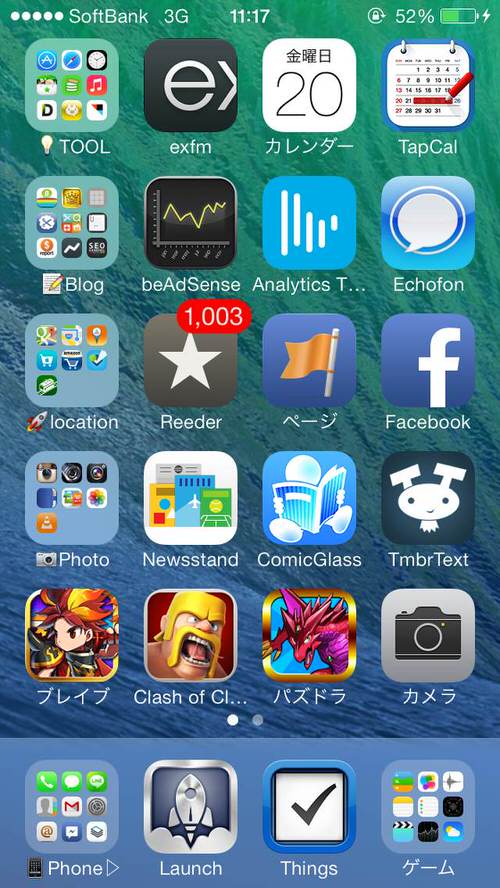
アプリを削除とマルチタスクを同時表示
ここが重要なのですが、アプリを長押しすると削除できるアプリは×印が表示されます。ドックに配置した消したいアプリのフォルダを長押しして×印が表示されるタイミングでマルチタスク(ホームボタンを2回押し)を行います。
すると下記画像のようにホーム画面がアプリを削除できる状態のままマルチタスクが起動します。
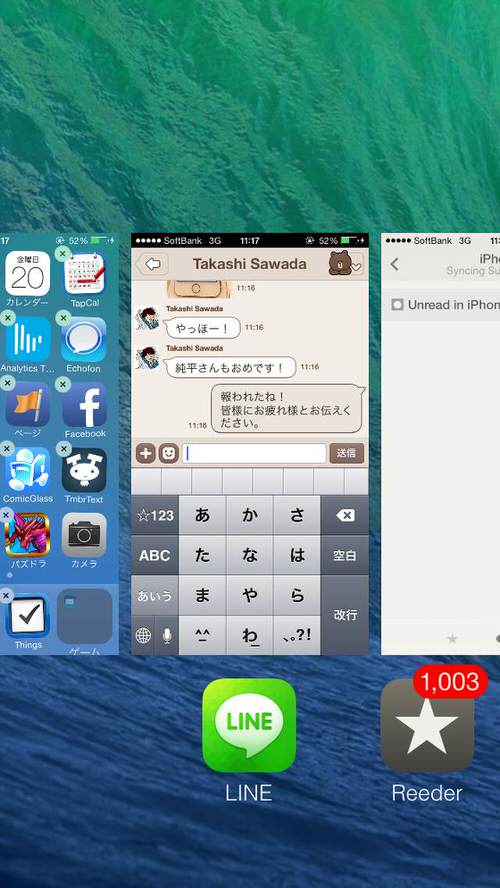
ホーム画面に戻り適当なフォルダを開く
マルチタスクの画面からホーム画面に戻ります。
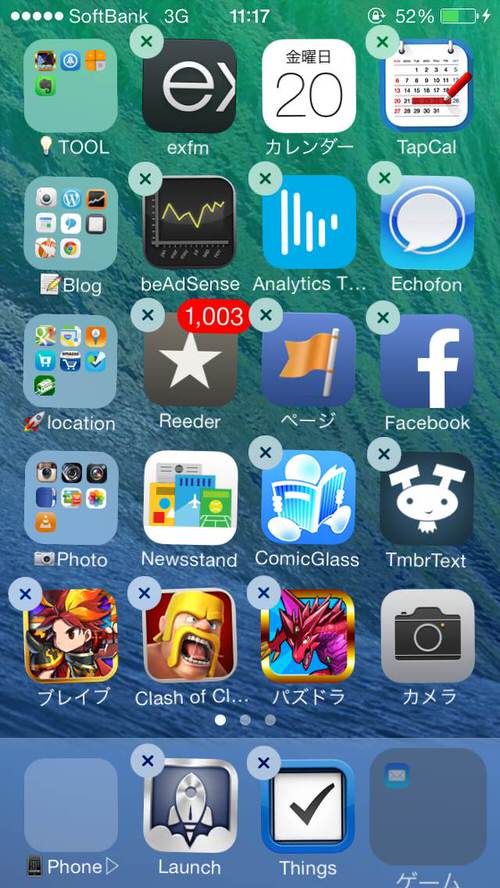
この状態で適当なフォルダを開きます。そして普通にホーム画面に戻ります。
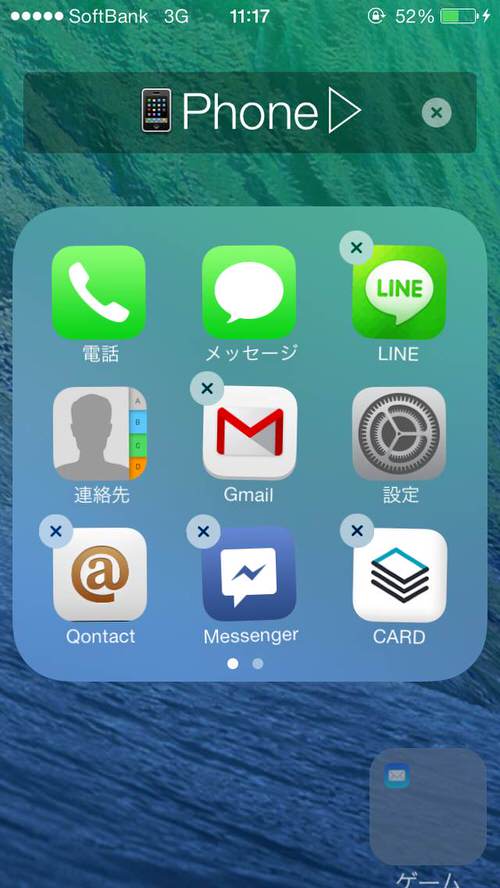
ドックに配置した消したいアプリが収納されているフォルダが大きくなっていたら成功です。
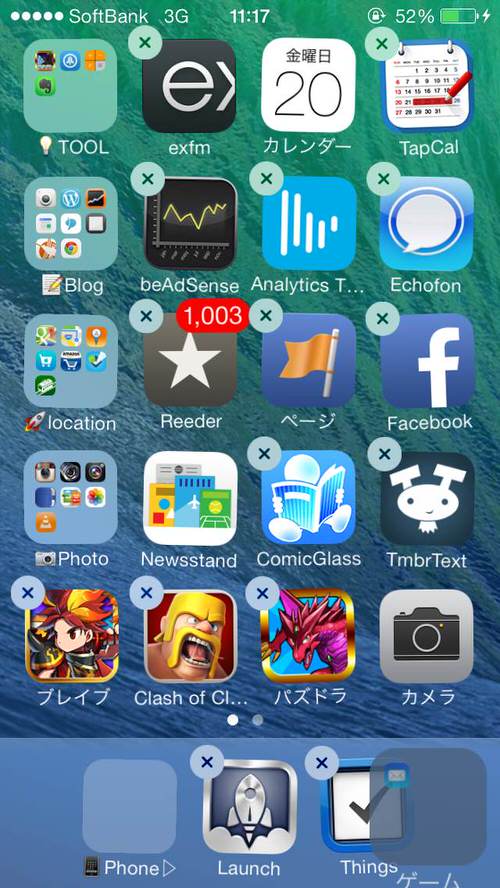
この状態で消したいアプリのフォルダをタップすると、フォルダごと画面から消え去ります。
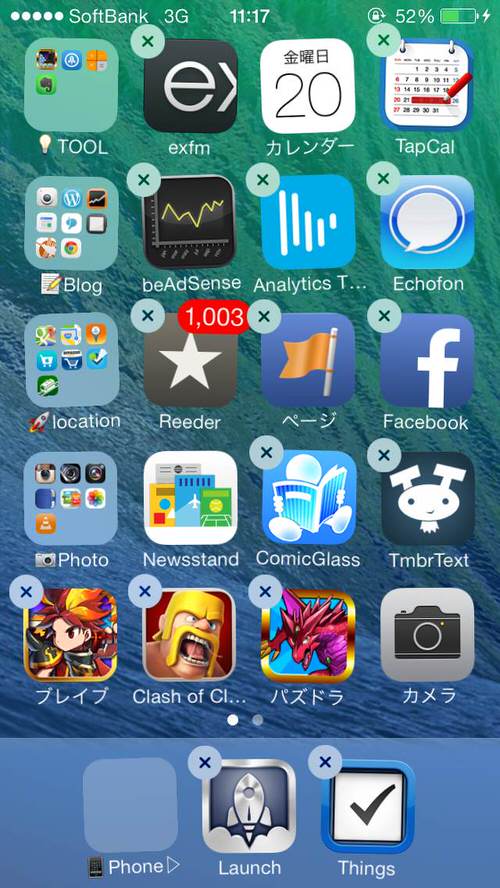
再起動すれば消したアプリは再表示されるようになります。
動画で確認したい方は以下からどうぞ。
簡単な流れは以下のような感じ。
- 消したいアプリを1つのフォルダにまとめる
- そのフォルダをドックの右端に配置する
- そのフォルダを長押ししてアプリ削除画面になるタイミングでマルチタスクを起動
- マルチタスクからホーム画面に戻り適当なフォルダを開く
- 消したいアプリのフォルダをタップする
是非お試しください。
